Messung mit HeatMapper
- WLAN ohne Funklöcher mit HeatMapper - die beste Stelle für den Router finden
- Messung mit HeatMapper
Teil 2: Messung mit HeatMapper 1. HeatMapper installieren und Grundriss der Wohnung einfügen Installieren Sie nun das Tool HeatMapper. Nach dem Setup klicken Sie auf "Next", anschließend auf "I agree" und mit "Install" starten Sie die eigentliche Installation. Eventuell müssen sie der Installa...
Teil 2: Messung mit HeatMapper
1. HeatMapper installieren und Grundriss der Wohnung einfügen Installieren Sie nun das Tool HeatMapper. Nach dem Setup klicken Sie auf "Next", anschließend auf "I agree" und mit "Install" starten Sie die eigentliche Installation. Eventuell müssen sie der Installation eines unbekannten Treibers zustimmen. Mit "Finish" schließen Sie das Setup des Tools ab. Im Start-Fenster des englischsprachigen Tools wählen Sie rechts oben unter "Do you have a map?" die Option "I have a map (Recommended)". Wechseln Sie im folgenden Dialogfenster in das Verzeichnis mit Ihrer Grundrissbilddatei und wählen Sie diese per Doppelklick aus. Der Grundriss erscheint nun in der Mitte der folgenden dreispaltigen Oberfläche.

2. Wohnung anhand des Grundrisses systematisch ausmessen Wer Englisch beherrscht, kann sich die kurze Anweisung in der rechten Spalte durchlesen. Folgen Sie unseren Anweisungen, kommen Sie auch zum Ziel. Minimieren Sie zunächst die rechte Textspalte, indem Sie auf den kleinen scharzen Pfeil an deren linken Rand klicken. Dadurch gewinnen Sie deutlich mehr Platz für Ihren Grundriss. In der linken Spalte finden Sie alle WLAN-Router aufgelistet, die sich aktuell in Reichweite Ihres WLAN-Adapters im Notebook befinden. Wichtig: Zumindest Ihr eigener WLAN-Router sollte hier aufgeführt sein. Beginnen Sie nun mit dem Ausmessen Ihrer Wohung mit Ihrem Notebook. Orientieren Sie sich dazu an Ihrem Grundriss in HeatMapper. Stellen Sie sich in die Ecke eines Zimmers und markieren Sie Ihren Standpunkt mit der linken Maustaste im Grundriss von HeatMapper. Bewegen Sie sich dann zwei Schritte vorwärts und markieren dann wiederum Ihren aktuellen Standpunkt im HeatMapper-Grundriss. per linker Maustaste.
Auf diese Weise gehen Sie nun die gesamte Wohnung ab und markieren dabei immer wieder Ihren aktuellen Standpunkt. Im Idealfall folgen Sie einfach dem Verlauf der Mauern bis Sie am Ende wieder am Ausgangspunkt Ihrer Messung angelangt sind. Die Abbildung links unten zeigt beispielsweise die Vermessung einer Büroetage. Mit einem Klick auf die rechte Maustaste schließen Sie Ihre Messung ab. Falls Sie sich einmal verklickt haben, machen Sie den letzten Schritt mit der Schaltfläche "Undo Survey" einfach rückgängig.
3. Den besten Standort für den WLAN-Router ermitteln Ist die Messung beendet, klicken Sie in der Liste links auf Ihren WLAN-Router. Anhand der Farbabstufungen von Grün bis Rot bildet HeatMapper nun die Funkabdeckung Ihres WLAN-Routers in Ihrer Wohnung ab. Finden sich mehrere WLAN-Router in der Umgebung, müssen Sie Ihren eigenen Router im Bild zunächst anklicken, damit dessen Funkabdeckung angezeigt wird. Mit einem Klick auf "Take Screenshot" können Sie die Funkabdeckung als PNG-Bilddatei auf Ihrem Notebook abspeichern. Um den optimalen Standort für Ihren WLAN-Router zu ermitteln, sollten Sie diesen nun an verschiedenen Stellen in der Wohnung (oder zumindest im Raum mit dem DSL-Anschluss) positionieren und weitere Messungen mit HeatMapper durchführen.
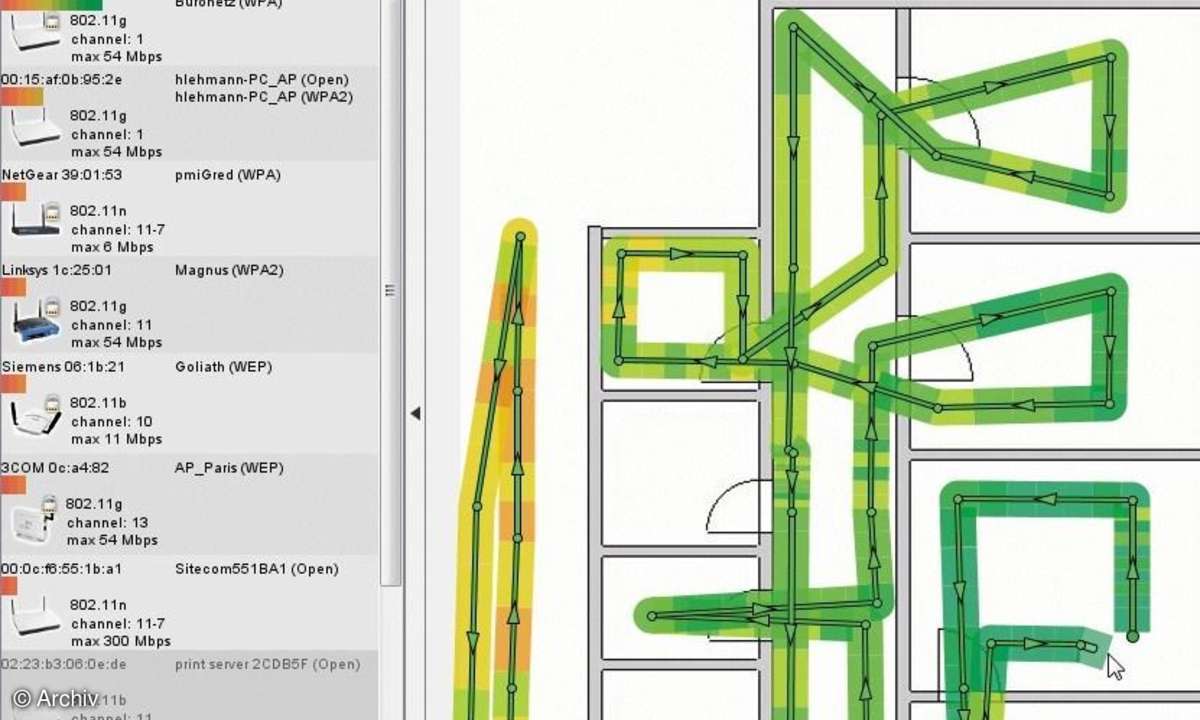
Im Idealfall lässt sich der WLAN-Router mit der Hilfe von HeatMapper so positionieren, dass die wichtigsten "Surfstandorte" im eigenen Haushalt gut oder zumindest ausreichend mit WLAN-Empfang versorgt sind. Aufgrund besonderer baulicher Gegebenheiten wird es jedoch auch so manche Wohnung geben, bei der Sie auch mit dieser Methode leider nicht alle gewünschten Standorte abdecken können.
Info: Einrichtungsplaner
Das Tool Einrichtungsplaner der Deutschen Bank Bauspar AG kann noch einiges mehr, als nur den Grundriss einer eingeschossigen Wohnung oder eines mehrgeschossigen Hauses (inklusive Türen und Fenster) zu skizzieren. Wer möchte, kann seine Wohnung auch zusätzlich mit Möbeln ausstatten und sie sich dann in 3D aus verschiedenen Blickwinkeln anzeigen lassen.












